Resumen
Este artículo proporciona orientación sobre cómo recuperar varios ID asociados con un usuario, como el ID de usuario y el ID de organización. Exploraremos diferentes funciones disponibles en Bizagi Studio que facilitan este proceso.
Obtener el ID de usuario
Para obtener el ID de un usuario que trabaja en un caso, utilice la siguiente función:
Me.Case.WorkingCredential.UserId
Esta función devuelve el ID del usuario actual que está trabajando en el caso.
Sin embargo, recuerde que hay situaciones en las que el objeto Me no es adecuado, como en un Evento de inicio. El objeto Me recupera información basada en el contexto del proceso, caso y tarea o elemento donde se ejecuta. Dado que los eventos de inicio carecen de contexto de proceso, esta función devolverá un valor nulo.
Si necesita obtener el ID de un usuario sin que esté trabajando en un caso, utilice la siguiente función en su lugar:
Credential.UserId
Esta función devuelve el ID del usuario que ha iniciado sesión.
Obtener el Id de la organización
Para obtener el ID de la organización asociada a un caso, utilice esta función:
Me.Case.Organization.Id
Esta función devuelve el ID de la organización asociada con el caso.
Al igual que al recuperar el ID de usuario, el objeto Me no debe usarse en eventos de inicio, ya que carecen del contexto necesario del proceso y devolverán un valor nulo.
Si necesita recuperar el ID de la organización sin depender de Me, utilice la siguiente función:
Credential.Organizations
Esta función devuelve una lista de todas las organizaciones disponibles asociadas con el usuario que creó el caso.
Para ver todos los ID de organización, registre el atributo Id de las organizaciones con el siguiente código:
var organizations = Credential.Organizations;
var idOrg = 0;
for(var i = 0; i < organizations.Count; i++)
{
idOrg = organizations[i].Id;
CHelper.trace("OrganizationsFile", idOrg);
}
Después de ejecutar este código, siga estos pasos en la Management Console:
1.Haga clic en la sección Trazas y seleccione la opción Seguimiento.
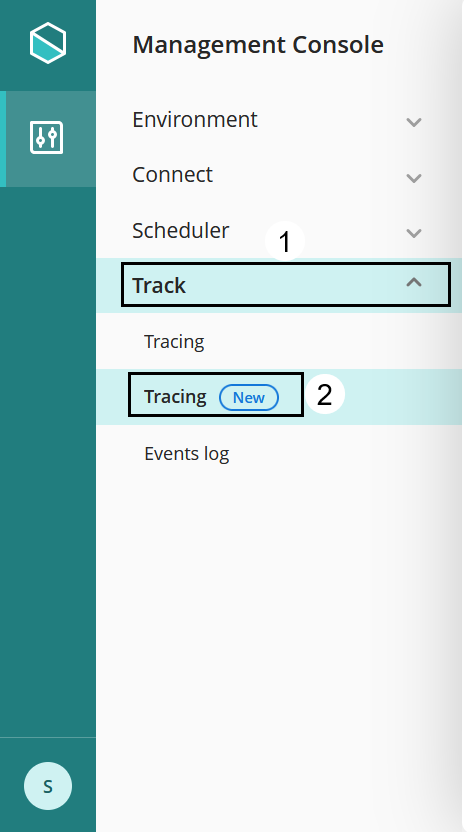
2.En la pestaña Visualización, complete los campos para filtrar los archivos de rastreo y haga clic en el botón Aplicar filtros.
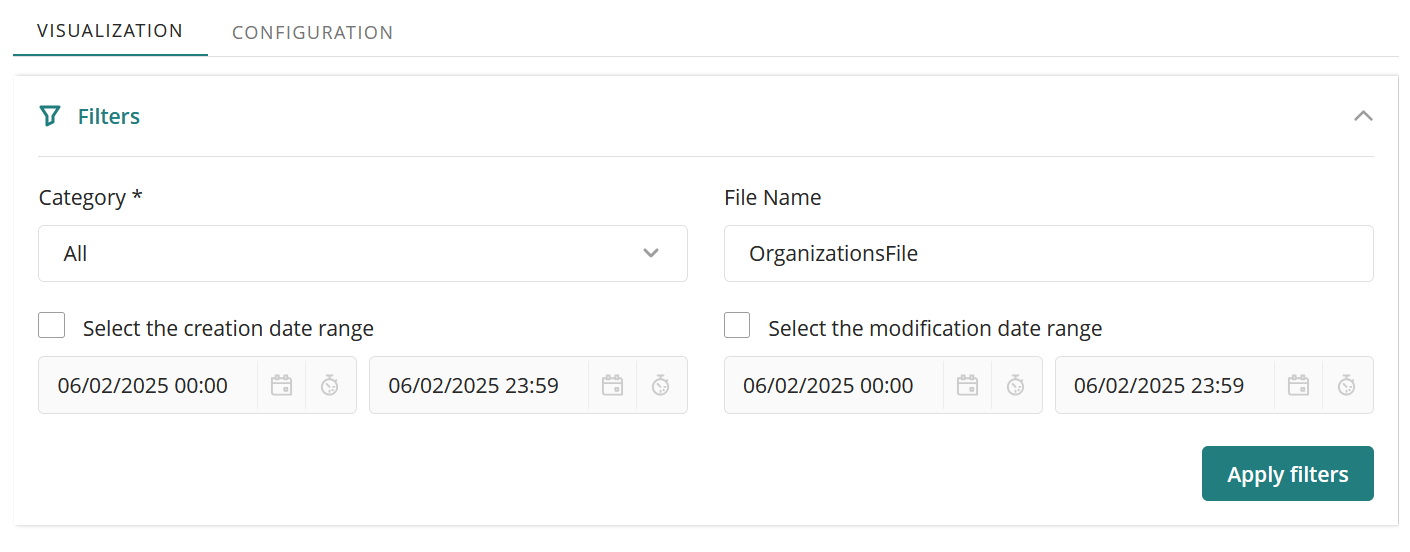
3.Seleccione el archivo de rastreo OrganizationsFile y haga clic en el botón Descargar.

4.Una vez descargado el archivo, ábralo con un editor de texto. Allí encontrará los ID de las organizaciones asociadas con el usuario que creó el caso.
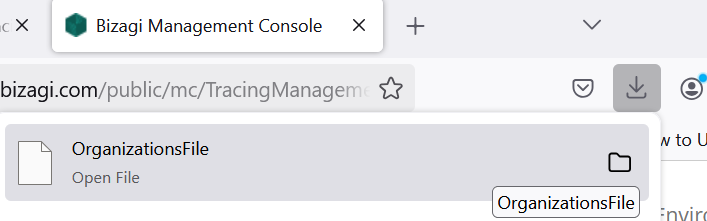
Last Updated 2/6/2025 4:35:13 PM